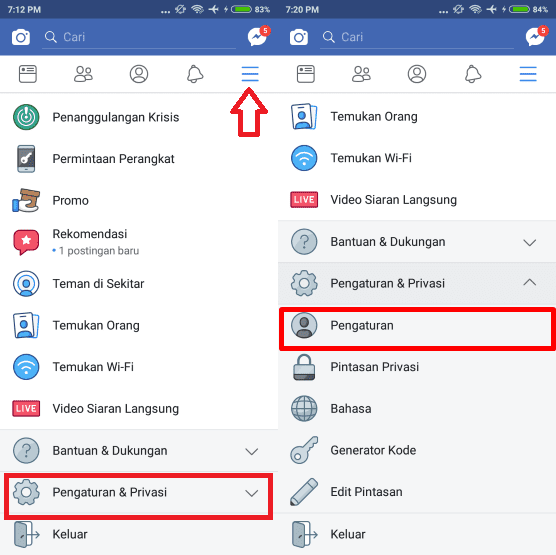Cara Mengganti Nama di Facebook: Panduan Lengkap dan Spesifik untuk Tahun 2024
Facebook, sebagai platform media sosial terbesar di dunia, memungkinkan penggunanya untuk menyesuaikan profil mereka, termasuk nama. Namun, proses penggantian nama di Facebook tidak selalu sederhana. Ada aturan dan batasan yang perlu dipahami agar perubahan nama Anda disetujui dan tidak melanggar kebijakan platform. Artikel ini akan memberikan panduan lengkap dan spesifik tentang cara mengganti nama di Facebook, termasuk tips menghindari penolakan dan solusi untuk masalah umum.
Bagian 1: Memahami Kebijakan Nama Facebook
Sebelum kita membahas langkah-langkah praktis, penting untuk memahami kebijakan nama Facebook. Kebijakan ini dirancang untuk memastikan keaslian dan mencegah penyalahgunaan identitas. Berikut adalah poin-poin penting yang perlu diingat:
- Nama Asli: Facebook mengharuskan Anda menggunakan nama asli yang biasa Anda gunakan sehari-hari. Ini berarti nama yang tertera pada kartu identitas (KTP, SIM, Paspor) atau dokumen resmi lainnya.
- Karakter yang Diizinkan: Anda hanya diperbolehkan menggunakan huruf, angka (dalam kasus tertentu), tanda baca, dan simbol yang diizinkan. Hindari penggunaan karakter khusus, simbol yang tidak biasa, atau kombinasi huruf besar dan kecil yang aneh.
- Judul dan Gelar: Anda tidak diperbolehkan menambahkan gelar (Dr., Prof., dll.) atau sebutan profesional (contoh: "Fotografer Profesional") pada nama Anda.
- Kata-kata yang Menyinggung: Nama tidak boleh mengandung kata-kata yang menyinggung, vulgar, atau bersifat diskriminatif.
- Nama Palsu: Penggunaan nama palsu atau nama yang tidak sesuai dengan identitas asli Anda dilarang.
- Panjang Nama: Ada batasan panjang nama yang diizinkan. Nama terlalu panjang atau terlalu pendek mungkin akan ditolak.
- Perubahan Nama Terlalu Sering: Facebook membatasi frekuensi penggantian nama. Jika Anda terlalu sering mengganti nama, Anda mungkin harus menunggu periode tertentu sebelum dapat mengubahnya lagi. Biasanya, setelah mengganti nama, Anda harus menunggu minimal 60 hari sebelum bisa mengubahnya lagi.
- Representasi Bisnis: Nama profil pribadi tidak boleh digunakan untuk mewakili bisnis, organisasi, atau merek. Untuk keperluan tersebut, Anda harus membuat Halaman Facebook (Facebook Page).
Bagian 2: Langkah-Langkah Mengganti Nama di Facebook (Desktop)
Berikut adalah langkah-langkah detail untuk mengganti nama di Facebook melalui komputer desktop:
- Login ke Akun Facebook Anda: Buka browser web Anda dan kunjungi situs web Facebook (www.facebook.com). Masukkan alamat email atau nomor telepon dan kata sandi Anda untuk login.
- Akses Menu Pengaturan & Privasi: Setelah berhasil login, klik ikon panah bawah (biasanya terletak di sudut kanan atas layar). Dari menu dropdown yang muncul, pilih "Pengaturan & Privasi" ("Settings & Privacy").
- Buka Pengaturan: Setelah mengklik "Pengaturan & Privasi", akan muncul menu baru. Pilih "Pengaturan" ("Settings"). Anda akan diarahkan ke halaman pengaturan akun Anda.
- Pilih "Informasi Pribadi": Di panel kiri halaman pengaturan, cari dan klik opsi "Informasi Pribadi" ("Personal Information").
- Edit Nama: Pada bagian "Nama" ("Name"), Anda akan melihat nama Anda saat ini. Klik tombol "Edit" ("Edit") di sebelah kanan nama Anda.
- Masukkan Nama Baru: Anda akan melihat tiga kolom: "Nama Depan" ("First Name"), "Nama Tengah" ("Middle Name" – opsional), dan "Nama Belakang" ("Last Name"). Masukkan nama baru Anda di kolom yang sesuai. Pastikan nama yang Anda masukkan sesuai dengan kebijakan nama Facebook.
- Tinjau Perubahan: Setelah memasukkan nama baru, klik tombol "Tinjau Perubahan" ("Review Change").
- Masukkan Kata Sandi: Facebook akan meminta Anda memasukkan kata sandi akun Anda untuk mengonfirmasi perubahan nama. Masukkan kata sandi Anda dan klik tombol "Simpan Perubahan" ("Save Changes").
- Selesai: Jika perubahan nama Anda disetujui, nama Anda akan langsung diperbarui di profil Facebook Anda.
Bagian 3: Langkah-Langkah Mengganti Nama di Facebook (Aplikasi Mobile)
Berikut adalah langkah-langkah detail untuk mengganti nama di Facebook melalui aplikasi mobile (Android atau iOS):
- Buka Aplikasi Facebook: Buka aplikasi Facebook di perangkat seluler Anda. Pastikan Anda sudah login ke akun Anda.
- Akses Menu: Ketuk ikon tiga garis horizontal (menu hamburger) yang terletak di sudut kanan atas (Android) atau sudut kanan bawah (iOS) layar.
- Scroll ke Bawah dan Pilih "Pengaturan & Privasi": Gulir ke bawah menu dan cari opsi "Pengaturan & Privasi" ("Settings & Privacy"). Ketuk opsi tersebut untuk membuka menu dropdown.
- Pilih "Pengaturan": Dari menu dropdown "Pengaturan & Privasi", pilih "Pengaturan" ("Settings").
- Buka "Informasi Pribadi & Akun": Gulir ke bawah dan cari bagian "Akun" ("Account"). Di bawah bagian ini, ketuk "Informasi Pribadi & Akun" ("Personal and Account Information").
- Edit Nama: Pada bagian "Nama" ("Name"), ketuk opsi tersebut.
- Masukkan Nama Baru: Anda akan melihat kolom untuk "Nama Depan" ("First Name"), "Nama Tengah" ("Middle Name" – opsional), dan "Nama Belakang" ("Last Name"). Masukkan nama baru Anda di kolom yang sesuai. Pastikan nama yang Anda masukkan sesuai dengan kebijakan nama Facebook.
- Tinjau Perubahan: Setelah memasukkan nama baru, ketuk tombol "Tinjau Perubahan" ("Review Change").
- Masukkan Kata Sandi: Facebook akan meminta Anda memasukkan kata sandi akun Anda untuk mengonfirmasi perubahan nama. Masukkan kata sandi Anda dan ketuk tombol "Simpan Perubahan" ("Save Changes").
- Selesai: Jika perubahan nama Anda disetujui, nama Anda akan langsung diperbarui di profil Facebook Anda.
Bagian 4: Tips Menghindari Penolakan Perubahan Nama
Berikut adalah beberapa tips untuk menghindari penolakan perubahan nama oleh Facebook:
- Gunakan Nama Asli: Pastikan nama yang Anda masukkan adalah nama asli yang biasa Anda gunakan dan sesuai dengan dokumen identitas Anda.
- Hindari Singkatan yang Tidak Jelas: Gunakan nama lengkap, bukan singkatan yang tidak jelas atau inisial saja. Contoh: Gunakan "Muhammad Ali" bukan "M. Ali".
- Jangan Gunakan Karakter Khusus: Hindari penggunaan karakter khusus, simbol, atau emoji dalam nama Anda.
- Periksa Ejaan: Pastikan ejaan nama Anda benar. Kesalahan ejaan dapat menyebabkan penolakan.
- Hindari Penggunaan Judul atau Gelar: Jangan menambahkan gelar (Dr., Prof., dll.) atau sebutan profesional (contoh: "Pengacara") pada nama Anda.
- Sediakan Dokumen Pendukung (Jika Diperlukan): Jika Facebook meminta Anda untuk memverifikasi nama Anda, siapkan dokumen pendukung seperti KTP, SIM, atau paspor. Pastikan dokumen tersebut jelas dan valid.
- Jangan Melanggar Kebijakan Nama Facebook: Baca dan pahami kebijakan nama Facebook dengan seksama. Pastikan nama yang Anda gunakan tidak melanggar kebijakan tersebut.
- Pertimbangkan untuk Menjelaskan Alasan Perubahan Nama: Dalam beberapa kasus, Facebook mungkin meminta Anda menjelaskan alasan perubahan nama. Berikan penjelasan yang jujur dan masuk akal. Contoh: "Saya baru saja menikah dan ingin menggunakan nama keluarga suami saya." atau "Nama saya salah dieja saat pertama kali membuat akun Facebook."
Bagian 5: Mengatasi Masalah Umum saat Mengganti Nama
Berikut adalah beberapa masalah umum yang mungkin Anda hadapi saat mengganti nama di Facebook dan solusinya:
- Perubahan Nama Ditolak: Jika perubahan nama Anda ditolak, periksa kembali apakah nama yang Anda masukkan sesuai dengan kebijakan nama Facebook. Pastikan Anda menggunakan nama asli, tidak menggunakan karakter khusus, dan tidak melanggar aturan lainnya. Jika Anda yakin nama Anda sesuai dengan kebijakan, Anda dapat mengajukan banding atau menghubungi dukungan Facebook.
- Tidak Bisa Mengganti Nama karena Terlalu Sering: Jika Anda terlalu sering mengganti nama, Facebook mungkin membatasi kemampuan Anda untuk mengubah nama lagi untuk sementara waktu. Tunggu hingga periode waktu yang ditentukan sebelum mencoba mengganti nama lagi.
- Lupa Kata Sandi: Jika Anda lupa kata sandi akun Facebook Anda, gunakan fitur "Lupa Kata Sandi" untuk mereset kata sandi Anda.
- Facebook Meminta Verifikasi Identitas: Jika Facebook meminta Anda untuk memverifikasi identitas Anda, siapkan dokumen pendukung seperti KTP, SIM, atau paspor. Ikuti instruksi yang diberikan oleh Facebook untuk mengunggah dokumen tersebut.
Bagian 6: Perbedaan antara Nama Profil Pribadi dan Nama Halaman Facebook (Facebook Page)
Penting untuk membedakan antara nama profil pribadi dan nama Halaman Facebook (Facebook Page). Profil pribadi digunakan untuk mewakili individu, sedangkan Halaman Facebook digunakan untuk mewakili bisnis, organisasi, atau merek.
- Profil Pribadi: Nama profil pribadi harus sesuai dengan nama asli Anda.
- Halaman Facebook: Nama Halaman Facebook harus sesuai dengan nama bisnis, organisasi, atau merek yang Anda wakili. Kebijakan nama untuk Halaman Facebook lebih fleksibel daripada profil pribadi, tetapi tetap ada batasan tertentu.
Kesimpulan
Mengganti nama di Facebook bisa menjadi proses yang mudah jika Anda memahami kebijakan nama Facebook dan mengikuti langkah-langkah yang benar. Dengan mengikuti panduan dan tips yang telah dijelaskan di atas, Anda dapat meningkatkan peluang perubahan nama Anda disetujui dan menghindari masalah umum. Ingatlah untuk selalu menggunakan nama asli Anda, mematuhi kebijakan nama Facebook, dan memberikan informasi yang akurat dan jujur. Jika Anda mengalami masalah, jangan ragu untuk menghubungi dukungan Facebook untuk mendapatkan bantuan.